كيفية استخدام أداة تشخيص Office 365 DNS
تكتشف أداة تشخيص DNS الخاصة بـ Office 365 جميع سجلات DNS (Office 365 DNS Diagnostic Tool)المطلوبة(DNS) بواسطة خدمات Office 365 وتحدد أي تكوينات خاطئة معروفة. في هذا المنشور ، سنصف متى وكيف يتم استخدام أداة تشخيص DNS الخاصة بـ (DNS Diagnostic)Office 365 للمساعدة في معالجة المشكلات.
يمكنك تشغيل تشخيص Office 365 DNS(DNS Diagnostic) على أي جهاز كمبيوتر متصل بالإنترنت(Internet) . تستعلم الأداة عن سجلات Office 365 DNS من خادم (DNS)DNS الافتراضي للكمبيوتر باستخدام Nslookup.exe ثم تكتشف أخطاء تكوين DNS . ومع ذلك ، فهي لا تجمع أي بيانات خاصة بالكمبيوتر الذي تعمل عليه.
أداة تشخيص Office 365 DNS
وفقًا لمايكروسوفت:
DNS misconfiguration is one of the top issues that are experienced by Office 365 customers. If DNS records are missing or are configured incorrectly, you may likely experience issues with mail flow issues, Outlook connectivity issues, Lync sign-in issues, or federation issues with external instant messaging (IM) providers.
1] متى تستخدم أداة تشخيص DNS الخاصة بـ (DNS Diagnostic)Office 365
يعد التكوين الخاطئ لنظام أسماء النطاقات(DNS) هو السبب الرئيسي للمشكلات المدرجة أدناه. توصي Microsoft(Microsoft) بشدة بتشغيل تشخيص Office 365 DNS(DNS Diagnostic) لتحديد هذه المشكلات:
أ] مشكلات Exchange Online
مشاكل تسليم البريد
- عدم استلام البريد الوارد من الإنترنت(Internet) .
- استلام تقارير عدم التسليم ( NDRs ).
اتصال عميل Outlook
- المشكلات التي تتضمن ربط Outlook و Exchange Online .
- الاكتشاف التلقائي لا يعمل.
ب] مشكلات Skype for Business Online (المعروفة سابقًا باسم Lync Online )
- مشاكل تسجيل دخول عميل Lync.
- فشل المراسلة الفورية (IM) مع جهات اتصال اتصال IM(IM Connectivity) الموحدة أو العامة ( PIC ).
- (Outlook Web App IM)مشكلات التواجد أو الرسائل الفورية لتطبيق Outlook Web .
ج] قضايا SharePoint Online
- الوصول إلى الموقع العام الذي يستخدم اسم المجال الخاص بك.
2] كيفية(How) استخدام أداة تشخيص Office 365 DNS(DNS Diagnostic)
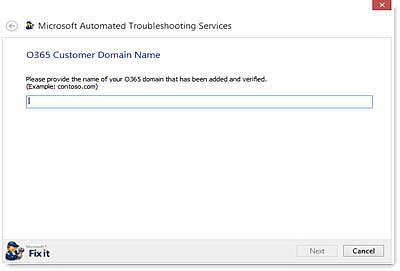
لاستخدام أداة تشخيص DNS O365(O365 DNS Diagnostic) ، اتبع الخطوات التالية:
1] في صفحة Offive365 Customer Domain Name الخاصة بـ Office 365 DNS Diagnostic ، اكتب اسم المجال الخاص بك. تتحقق الأداة من سجلات DNS للمجال.
تأكد(Make) من إضافة المجال إلى portal.Office.com وأنه تم التحقق من المجال.
2. في صفحة سيناريو نشر Exchange(Exchange Deployment Scenario) ، حدد السيناريو الذي ينطبق عليك. الخيارات هي Cloud Only و Co-exist/Hybrid .
إذا كانت لديك مجالات متعددة ، فاعلم أن السيناريو الذي تحدده ينطبق على المجال الذي أدخلته في الخطوة 1.
- حدد Cloud Only إذا تم نقل جميع علب البريد الخاصة بهذا المجال إلى Office 365 .
- حدد Cloud Only إذا لم يكن لديك أي علب بريد Exchange Online تستخدم المجال.
- حدد Co-exist/Hybrid إذا تمت استضافة بعض علب البريد في بيئة Exchange Server المحلية وتم استضافة بعض علب البريد على Exchange Online .
هذا كل شيء ، أيها الناس! آمل أن تجد هذا المنشور مفيدًا بدرجة كافية.
تلميح(TIP) : ألق نظرة أيضًا على مساعد الإصلاح والدعم من Microsoft(Microsoft Support and Recovery Assistant) .
Related posts
كيفية إيقاف تشغيل Picture Compression في تطبيقات Office 365
كيفية اشتراك share Office 365 مع الأصدقاء والعائلة
كيفية إلغاء Office 365 Subscription أو إيقاف Auto renewal
Sorry، نحن نواجه بعض مشكلات الخادم المؤقتة - Office 365 Apps
كيفية تغيير Office 365 Subscription Plan
Microsoft 365 VS Google Workplace: أيهما أفضل بالنسبة لك؟
نظام Requirements ل Office 365 و Office 2019
ويندوز 365 Cloud PC Details، Price، Release Date، FAQ
Microsoft 365 Business vs Business Essentials vs Business Premium
كيفية إزالة Search Bar في Office 365 Title Bar
كيفية تنزيل الإصدار 64 بت من Office 365
كيفية إصلاح Microsoft 365 باستخدام Command Prompt في Windows 10
تمكين Configuration Manager لنشر تحديثات Office 365 باستخدام SCCM
Fix Microsoft 365 غير مرخص Product error على Office apps
كيفية إلغاء اشتراكك في Microsoft 365
كيفية تثبيت 64 بت من Office عبر Office 365
مراجعة كتاب - مايكروسوفت أوفيس 365 للمبتدئين
كيفية إزالة User Name من Office 365 Title Bar
استعادة قديم 'Save ك "مربع حوار" ل Office 365 Apps على Windows 10
Create email قواعد لمنع Ransomware في Microsoft 365 Business
